可通过上传时手动选择目标文件夹实现,具体操作为:打开UC网盘APP,点击“上传”,选择文件类型后进入目标文件夹勾选文件并上传,文件将保存至所选目录。

如果您在使用UC网盘手机APP时希望将文件上传至特定文件夹,而非默认路径,可以通过手动选择上传位置来实现。UC网盘目前未提供全局默认上传路径的设置选项,但您可以在每次上传时指定目标目录。以下是具体操作方法:
此方法适用于在上传文件的过程中手动指定存储位置,确保文件直接保存到您想要的目录中。
1、打开UC网盘手机APP,点击底部导航栏的“上传”按钮。
2、选择您要上传的文件类型(如照片、文档、视频等)。
3、在文件浏览界面中,进入您希望上传的目标文件夹。
4、勾选需要上传的文件,然后点击“开始上传”。
5、上传完成后,文件将自动保存至您所选的文件夹中。

为了便于管理,您可以提前在UC网盘中创建一个专门用于接收上传文件的文件夹,提高后续操作效率。
1、进入UC网盘APP后,点击“文件”或“我的文件”选项。
2、选择一个合适的上级目录,点击右上角的“新建文件夹”。
3、为文件夹命名,例如“上传专用”或“临时接收”,然后确认创建。
4、在后续上传过程中,优先选择该文件夹作为目标路径。
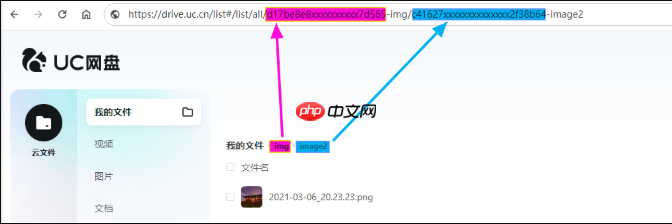
UC网盘会自动归类近期上传的文件,虽然不能更改系统级上传路径,但可通过此功能快速查找和移动文件。
1、上传完成后,返回主界面并点击“最近上传”标签页。
2、查看刚刚上传的文件列表,确认无遗漏。
3、长按文件或点击多选按钮,选择需要移动的项目。
4、点击“移动”,然后选择目标文件夹完成归档。
以上就是UC网盘手机APP如何设置上传路径_UC网盘上传位置修改的详细内容,更多请关注php中文网其它相关文章!

解决渣网、解决锁区、快速下载数据、时刻追新游,现在下载,即刻拥有流畅网络。

Copyright 2014-2025 https://www.php.cn/ All Rights Reserved | php.cn | 湘ICP备2023035733号